|
1. |
使用中の弊社ソフトウェアをすべて終了してください。
更新するUSBプロテクタが取り付けてあるパソコンで操作を行ってください。 |
|
|
|
|
2. |
【ダウンロード購入の方】 |
|
|
ダウンロードした圧縮ファイル(zip形式)にはパスワードが設定されております。ご注文時に登録していただきました納品先メールアドレス宛てに、パスワードをお知らせしておりますので、パスワードを入力し、圧縮ファイルを適当なフォルダに展開して下さい。展開したフォルダ内の「GdSetupLuncher.exe」を実行すると、「GODAIセットアップメニュー」画面が表示されます。 |
|
|
【CDメディア購入の方】 |
|
|
パソコンに製品CDをセットして下さい。「GODAIセットアップメニュー」画面が表示されます。
自動で表示されない場合は、製品CD内の「GdSetupLuncher.exe」を実行してください。
※製品CD内に「GdSetupLuncher.exe」がない場合は、「Hasp\Utility\HaspFieldUpdate.exe」を直接実行してください。 |
|
|
|
|
3. |
セットアップメニューの[バージョンアップ時のライセンス更新]ボタンをクリックします。 |
|
|
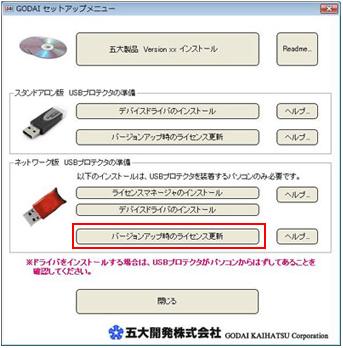 |
|
|
|
|
4. |
[HaspFieldUpdate]画面が表示されますので、[①
現在のキー情報を書出し]ボタンをクリックしてください。すると、キー情報ファイル
が保存されます。
このとき、なるべく会社名がわかるファイル名を設定してください。 |
|
|
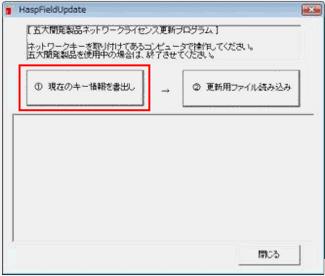 |
|
|
|
|
5. |
保存した
キー情報ファイル
をEメールに添付して、製品名と御社名
と
ご担当者名
を記入した上、下記アドレスへ送信してください。 |
|
|
|
|
|
弊社にて確認の後、ライセンス更新コード
を返信いたします。
通常は1営業日以内に返信メールが届きます。
メールが届くまでの間、[HaspFieldUpdate]を一旦終了してもかまいません。 |
|
|
|
|
6. |
返信メールに添付されている
キー更新用ファイル をパソコンに保存してください。
そして、[HaspFieldUpdate]画面の[②
更新用ファイル読み込み]ボタンを押して、キー更新用ファイル
を読み込んでください。 |
|
|
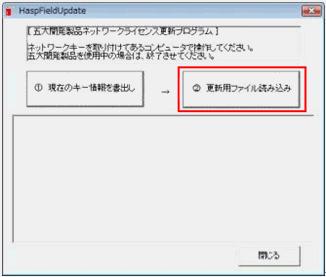 |
|
|
|
|
7. |
「更新が完了しました」メッセージが表示されれば更新完了です。
ソフトウェアが実際に使用できることを確認してください。 |
|
|
|

